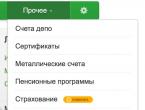Бэст-офис. Информационная система "бэст-офис" К входящей информации относится
Отправить свою хорошую работу в базу знаний просто. Используйте форму, расположенную ниже
Студенты, аспиранты, молодые ученые, использующие базу знаний в своей учебе и работе, будут вам очень благодарны.
Размещено на http://www.allbest.ru
ВВЕДЕНИЕ
1. ПРИЕМУЩЕСТВА И ОСОБЕННОСТИ СИСТЕМЫ
1.1 Приобретение товаров для последующей реализации
1.2 Реализация товарно-материальных ценностей
1.3 Признание расходов на основании авансовых отчетов
1.4 Учет зарплаты
1.5 "БЭСТ-ОФИС" для директора
1.6 " БЭСТ-ОФИС" для менеджеров
1.7 "БЭСТ-ОФИС" для бухгалтеров
1.8 "БЭСТ-ОФИС" для программиста
2. ФУНКЦИОНАЛЬНЫЕ ВОЗМОЖНОСТИ ПРОГРАММЫ
ЗАКЛЮЧЕНИЕ
СПИСОК ИСПОЛЬЗОВАННЫХ ИСТОЧНИКОВ
ВВЕДЕНИЕ
Компания "Интеллект-Сервис" успешно внедряет программный продукт - "БЭСТ-ОФИС" по всей России: с севера на юг - Санкт-Петербург, Н. Новгород, Тула, Ростов, Краснодар, Воронеж, Тольятти и с востока на запад - Владивосток, Новосибирск, Н. Челны, Уфа, Екатеринбург, Москва, Калининград. автоматизация бухгалтерский учет программа
Одной из причин легкого распространения программы "БЭСТ-ОФИС" является полное отсутствие затрат на внедрение со стороны заказчика. Среди компаний-пионеров, поручивших вести управление и учет хозяйственной деятельности "БЭСТ-ОФИСу", фирмы - "Норд-Ост", ПКП "Транспромпоставка", "ВИ Джи Консалтинг" и др.
Первые внедрения новой программы показали, что "БЭСТ-ОФИС", как средство автоматизации управленческого и бухгалтерского учета, хорошо "уживается" в различных сферах бизнеса, будь то оптовая и розничная торговля, предоставление транспортных услуг, а также оказание консультационных услуг. С установкой программы "БЭСТ-ОФИС" справились бухгалтера, обладающие обычным навыком работы с персональным компьютером. Простота и легкость установки данной программы позволила избежать проблем, возникающих в ходе автоматизации, когда компьютеры и программы "стоят" сами по себе, а персонал работает по старинке.
1 . ПРИЕМУЩЕСТВА И ОСОБЕННОСТИ СИСТЕМЫ
Система БЭСТ-ОФИС является простым и мощным инструментом учета, планирования и анализа хозяйственной деятельности предприятий малого и среднего бизнеса. Отличительной особенностью системы является нацеленность на управление бизнесом. При всеобщей нехватке оборотных средств единственный путь к стабильному развитию предприятия - переход от интуитивного управления к регулярному менеджменту. Программный комплекс БЭСТ-ОФИС не только оказывает помощь в решении этой задачи, но и является своеобразным учебным пособием по управлению предприятием. Использование встроенного языка программирования позволяет при необходимости адаптировать систему практически к любым потребностям бизнеса.
Программный комплекс БЭСТ-ОФИС предназначен для автоматизации ведения управленческого, бухгалтерского и налогового учета на предприятиях малого и среднего бизнеса, специализирующихся в сфере оптовой торговли и оказания услуг.
Концепция построения системы БЭСТ-ОФИС основана на том, чтобы, с одной стороны - максимально облегчить труд работников бухгалтерии, с другой - предоставить руководству и управленческому персоналу возможность оперативного доступа к информации о состоянии дел на предприятии для принятия управленческих решений.
Продуманная система представления информации с большим количеством настроенных управленческих отчетов делают БЭСТ-ОФИС надежным средством информационной поддержки принятия управленческих решений. Входящие в состав БЭСТ-ОФИС модуль ведения и контроля договорной деятельности, модуль формирования бюджетов предприятия и система учета взаиморасчетов помогут управленческому персоналу проанализировать и оптимальным образом организовать работу предприятия. Аналитическая система Директор, предназначенная для руководства, позволяет в режиме реального времени осуществлять контроль материальных и финансовых потоков и анализировать сводные результаты деятельности предприятия.
1 .1 Приобретение тов аров для последующей реализации
В простейшем случае данная операция оформляется платежным документом и приходной накладной (для оприходования на склад товарно-материальных ценностей, поступивших от поставщика). Поскольку налогоплательщик вправе уменьшить доходы от реализации на стоимость приобретения покупных товаров только в момент их реализации, в момент оплаты за эти товарно-материальные ценности он списать лишь величину НДС, уплаченного поставщику. В этом случае в документе на оплату (в данном случае - платежном поручении), в поле «Сумма для КДР» следует указать сумму НДС. Что касается приходной накладной, то она оформляется в обычном порядке. Однако для того, чтобы при формировании фактической стоимости учитывались налоги, указанные в «Справочнике учетных политик» на закладке «Налоги по УСНО», необходимо, чтобы в накладной на закладке «Налоги» был включен параметр «Учитывать по УСН». Дата формируемой накладной должна попадать в период действия УСН.
1 .2 Реализация товарно-материальных ценностей
Напомним, что в соответствии со ст.346.17 НК РФ доходы организаций и индивидуальных предпринимателей признаются кассовым методом. Иными словами, датой признания дохода считается дата поступления денежных средств на счета в банках или в кассу предприятия. Поэтому независимо от того, поступила ли оплата за отгруженные покупателю товарно-материальные ценности (за предоставленные услуги или выполненные работы), или же просто получен аванс в счет предстоящей отгрузки - поступившие денежные средства признаются доходом. Следовательно, денежный документ, оформляющий приход этих средств, должен быть помечен как подлежащий записи в КДР. Расходы на приобретение товаров могут быть учтены в момент их реализации только в том случае, если налогоплательщик уже рассчитался за продаваемые товары с поставщиками. В этом случае расходную накладную нужно пометить, как подлежащую записи в КДР, а в поле «Сумма для КДР» оставить значение складской себестоимости реализованных ТМЦ, подставляемое программой автоматически (Рис.4). Расчет себестоимости производится в разрезе учетных политик.
1 .3 Признание расходов на основании авансовых отчетов
Как известно, расходы, принимаемые в рамках УСН, могут осуществляться за наличные средства, выданные под отчет персоналу. При обработке авансовых отчетов, а именно строк, где находятся сведения о целях расходования выданных средств (т.е. данные о фактических расходах сотрудника), в КДР попадут только строки, помеченные как подлежащие отражению в упрощенной системе. В строках будут проставлены ссылки на дату и номер соответствующих авансовых отчетов. Ведение книги учета доходов и расходов осуществляется в подсистеме «Налоги». В условиях программы «БЭСТ-ОФИС» - это реестр, в который включаются документы, помеченные, как подлежащие записи в данную книгу и где осуществляется создание «Справок для КДР». В свою очередь, справки для КДР представляют собой документы специального вида, предназначенные для оформления любых нестандартных операций по учету доходов и расходов (в т.ч. они могли применяться для включения убытков прошлых периодов в налоговую базу текущего периода - согласно ст.346.18 НК РФ)), и в том числе сторнирования ошибочно введенных документов. При необходимости Книгу можно вывести на печать - в установленной законодательством форме.
1 .4 Учет зарплаты
В соответствии со списком расходов, принимаемых для учета по УСН, организации и предприниматели имеют право уменьшать полученные доходы на сумму расходов на оплату труда. Налогоплательщики, применяющие УСН, не являются плательщиками единого социального налога (ЕСН), однако они должны уплачивать страховые взносы на обязательное пенсионное страхование. Поэтому, при расчете единого социального налога программа «проверяет» вид налогообложения бизнеса, выбранный пользователем. Если в течение расчетного месяца он применяет УСН или же является плательщиком единого налога на вмененный доход, то для сотрудников будут рассчитываться лишь накопительная и страховая части взносов в Пенсионный Фонд. Если в настройке вида налогообложения деятельности было указано, что в течение всего года должна использоваться УСН, или же пользователь обязан уплачивать ЕНВД, то в так называемом «Мастере настройки» единого социального налога не будет показываться таблица «Шкала ставок». И, наконец, если пользователь в середине года вернется к обычной системе налогообложения бизнеса, то эта настройка будет включать упомянутую таблицу (которую далее нужно заполнить), а расчет единого социального налога начнется с периода, следующего за тем, в котором было утрачено право на применение УСН. Кроме того, «БЭСТ-ОФИС» проверяет и закрываемую расчетную ведомость: если в закрываемом периоде действовала УСН или рассчитывался единый налог на вмененный доход, в программе не формируются справки по начислению составных частей единого социального налога. Соответственно, если пользователь должен перейти на налоговый режим, отличный от общего, ему не придется вносить кардинальные изменения в настройку подсистемы «Зарплата» - все расчеты будут осуществляться с учетом данных по используемому налоговому режиму.
1 .5 "БЭСТ-ОФИС" для директора
Преимущество системы "БЭСТ-ОФИС" заключается в том, что логика ее построения "продиктована" жизненными реалиями, в первую очередь реалиями российского бизнеса. Отправной точкой системы являются сделки, оформляемые различными документами-основаниями или заключаемые по устной договоренности.
Таким образом, предметом бизнес-анализа и основой для принятия решений являются данные оперативного учета, а бухгалтерские проводки выступают как завершающая (и в принципе необязательная) стадия отражения произошедших событий.
Что необходимо руководителю предприятия от информационной системы? Способность моментально (практически при нажатии одной "кнопки") и в предельно понятной форме "рассказать обо всем", что на нем происходит. "БЭСТ-ОФИС" - именно такая программа. Она рисует "живую" и полную бизнес-картину компании в режиме реального времени - наличие денежных средств, остатки товарных запасов, ожидаемые поступления товаров на склад, обязательства и задолженности перед бюджетом, бизнес-партнерами и т.д.
При необходимости вся "нарисованная" бизнес-картина (буквально несколькими щелчками мыши) может быть "разобрана" на "детали" для более углубленного изучения. Так, например, занимаясь изучением дебиторской задолженности того или иного бизнес-партнера, можно узнать, из каких "элементов" сложилась данная сумма, быстро ознакомиться с историей этих деловых отношений, оперативно "поднять" все необходимые отгрузочные и платежные документы и разобраться с "товарным" наполнением этого долга.
Если плательщик и получатель товаров - разные фирмы, то система "БЭСТ-ОФИС" поможет и в проведении соответствующих взаимозачетов. Кроме того, если договор, заключенный с тем или иным предприятием, состоит из ряда этапов, то программа обеспечит контроль исполнения принятых обязательств и по этапам.
Поскольку единственным средством существования малого предприятия является реализация товаров, работ и услуг, то программа "БЭСТ-ОФИС" проводит углубленный анализ продаж, показывая "пробелы" в ассортиментной политике и объективно оценивая доход, приносимый конкретным клиентом. Для диагностики продаж с точки зрения руководителя предприятия в состав программы "БЭСТ-ОФИС" включена информационно-аналитическая система "Директор". Эта система анализирует информацию, введенную в базу данных программы "БЭСТ-ОФИС" (рис.2). Анализ продаж осуществляется по таким направлениям, как выручка, прибыль, номенклатура и покупатели. Система "Директор" показывает "проблемные" виды и группы товаров, выявляет товарные позиции-"лидеры", ранжирует клиентуру по приносимой ею выручке и прибыли. Более того, вся эта информация представлена в компактной удобочитаемой форме - в виде простых диаграмм и таблиц, позволяющих быстро и правильно "уловить" все тенденции.
Одной из типичных проблем представителей небольших коммерческих фирм является постоянный контроль ликвидности, т.е. способности погасить свои обязательства в течение установленного периода.
Так как шансы на получение кредитов у малых предприятий -минимальные, то их руководство должно ежедневно отслеживать остатки денежных средств и заниматься планированием будущих поступлений и выплат. Эта проблема решается опять же при помощи системы "БЭСТ-ОФИС". Программа помогает составить кассовый бюджет предприятия и систематически контролировать ход его исполнения. Благодаря системе "БЭСТ-ОФИС", можно сравнить плановые и учетные (т.е. реальные) данные и оценить ликвидность компании в обозримом периоде. При этом система бюджетных статей опирается на классификатор шифров поступлений и выплат, заполняемый, исходя из потребностей пользователя, структура которого не зависит от канонов бухгалтерского учета.
1 .6 " БЭСТ-ОФИС" для менеджеров
Что касается менеджеров, то система "БЭСТ-ОФИС" располагает комфортными условиями для ведения договоров различного типа (в т.ч. консигнации), для контроля наличия и движения ассортимента, для выписки сопроводительных документов, детального оперативного контроля расчетов с поставщиками и покупателями, быстрого расчета отпускных цен с использованием произвольного количества прейскурантов.
Еще один плюс системы "БЭСТ-ОФИС" - ведение товарного учета по партиям. Это позволяет прослеживать движение каждой поставки товара - буквально от поступления до полного израсходования.
1 .7 "БЭСТ-ОФИС" для бухгалтеров
Главные бухгалтерские проблемы - это налоги, часто меняющееся законодательство, кипы бумаг, утомительные расчеты, и, разумеется, сдача баланса.
Обработка финансово-хозяйственных данных в системе "БЭСТ-ОФИС" нацелена на разгрузку бухгалтеров от лишней работы. Ведение аналитического учета предполагает использование от одного до четырех аналитических признаков (векторов) сразу - по контрагентам/центрам учета (партнерам, подразделениям, сотрудникам, местам хранения и т.п.), по типам документов-оснований, по номенклатуре и по центрам (статьям) затрат. Учет операций может осуществляться не только в рублях, но и в любой иностранной валюте.
В любой момент времени на экране компьютера бухгалтер увидит текущий оборотно-сальдовый баланс предприятия, причем можно посмотреть не только сами итоги, но и получить оперативную "расшифровку" этих итогов по документам и проводкам.
Использование системы "БЭСТ-ОФИС" позволит решить такие бухгалтерские задачи, как учет операций по кассе и банку, расчеты с подотчетными лицами, взаиморасчеты с бизнес-партнерами и бюджетом, учет товарных запасов, работ и услуг, основных средств, а также расчет зарплаты.
В системе "БЭСТ-ОФИС" созданы комфортные условия и для организации налогового учета. С ее помощью бухгалтеры могут настраивать различные алгоритмы расчета налогов и сборов, оформлять документы по начислению и перечислению налоговых платежей, а также оперативно отслеживать задолженность по каждому виду налогов перед бюджетом.
1 .8 "БЭСТ-ОФИС" для программиста
Следует отметить, что система "БЭСТ-ОФИС" - это не только готовое программное решение с точки зрения пользователя, но и мощнейший конструктор для программиста.
До последнего времени компания «Интеллект-Сервис» была известна как поставщик готовых тиражных решений с параметрическими настройками, которые не допускают исправлений и дополнений со стороны продавцов-внедренцев. В новый продукт «БЭСТ-ОФИС 3.0» интегрирован язык VBA (Visual Basic for Applications) корпорации Microsoft. Таким образом, «...программный пакет объединил готовое решение и мощный инструментарий для развития системы. С помощью VBA можно реализовать требуемую бизнес-логику, модифицировать электронные формы ввода данных, разработать новые приложения в рамках «БЭСТ-ОФИС», а также создать вспомогательные макросы».
По мнению Николая Комлева, генерального директора Центра исследований экономических систем «Бизнес-Программы-Сервис», превращение коробочного продукта в программу-конструктор -- логичный путь развития тиражных решений. Чаще всего фирмы-разработчики подобных программ не занимаются их внедрением, передавая эту функцию партнерам. Классические примеры такого подхода -- компании «1С», «Инфобухгалтер», R-Style Software Lab. В этой ситуации программы-конструкторы играют роль гаранта стабильности. Любая экономическая система жизнеспособна только тогда, когда у каждого ее звена есть возможность заработать деньги. А программы-конструкторы -- это как раз то, что позволяет партнерам выжить не столько за счет перепродажи коробок, сколько за счет внедрения системы и дальнейшего обслуживания клиентов. Особенно это актуально в регионах, где потенциальных клиентов не так много, чтобы компания могла существовать только за счет продаж.
Создание программы-конструктора -- один из этапов эволюции тиражного продукта. Обычно типовое решение со временем стремятся сделать универсальным, программа «обрастает» большим количеством функций, увеличивается в размере, требуя больше ресурсов для работы. При этом каждый клиент использует не более 20% всех имеющихся функций.
Чаще всего именно в этот момент разработчики и принимают решение о превращении программы в «конструктор»: часть функций «убирается», часть становится универсальными, остальные устанавливают партнеры или сами пользователи при помощи встроенных средств настройки. Стоит отметить, что на этом развитие тиражных продуктов не заканчивается: через некоторое время образуется многочисленная группа заказчиков, которые считают работу с «конструктором» сложной и необязательной. Тогда фирма-разработчик или ее партнеры начинает выпускать так называемые настройки -- специализированные отраслевые «ненастраиваемые» программные продукты.
«БЭСТ-ОФИС» стал более гибкой системой, и если раньше партнеры «Интеллект-Сервиса» могли только завидовать своим конкурентам, то теперь сами имеют возможность настраивать программу по желанию заказчика. Но здесь есть и свои минусы: «Интеллект-сервис» получит так называемую проблему новых ошибок, возникающих при некорректной работе системы, прошедшей настройку. При этом встает и вопрос о распределении ответственности. Поставляя целостную систему, разработчики знают, за что отвечать. При выявлении ошибок выпускаются «релизы» по их исправлению и новые версии. А исправлять ошибки, появившиеся при настройке программы партнерами, в большинстве случаев придется также разработчикам. Большинство звонков, особенно в первое время, будут адресованы вендору. Ведь бухгалтеру не важно, почему не работает программа -- из-за халатности внедренца или из-за проблем в стандартном решении.
2 . ФУНКЦИОНАЛЬНЫЕ ВОЗМОЖНОСТИ ПРОГРАММЫ
Система БЭСТ-ОФИС состоит из логически обособленных и в то же время взаимосвязанных между собой подсистем. Каждая подсистема соответствует отдельному участку учета:
· Подсистема Платежи
· Подсистема Расчеты
· Подсистема Закупки
· Подсистема Запасы
· Подсистема Продажи
· Подсистема Налоги
· Подсистема Главная книга
· Подсистема Имущество
· Подсистема Кадры
· Подсистема Зарплата
· Подсистема Бюджеты
· Подсистема Справочники
· Подсистема Настройка
Подсистема Платежи
ведение оперативного и бухгалтерского учета наличных и безналичных денежных средств предприятия
o Наличие и движение денежных средств
o Реестр банковских выписок
o Кассовая книга
o Учет выдачи зарплаты по платежным ведомостям
Подсистема Расчеты
оперативный учет расчетов по обязательствам, возникающим в результате совершения различных сделок
o Ведение картотеки расчетов с партнерами.
o Контроль дебиторской и кредиторской задолженности в разрезе сделок и по партнеру в целом.
o Начисление и списание задолженности.
o Проведение взаимозачетов.
o Расчеты с подотчетными лицами.
o Подготовка отчетов.
Подсистема Закупки
учет закупок материальных запасов; ведение сделок по закупкам с контролем исполнения по срокам, спецификациям и суммам; учет товаров, принятых на консигнацию
o Оформление (регистрация) договоров и счетов на закупку товарно-материальных ценностей в любой валюте.
o Контроль исполнения договорных обязательств по этапам договоров.
o Оформление актов выполненных сторонними организациями работ или оказанных услуг.
o Оформление товарных и платежных документов в любой валюте на основании договоров и счетов.
o Оформление договоров консигнации.
o Отчеты по сделкам закупки.
Подсистема Запасы
ведение картотеки товаров предприятия, учет движения и остатков материальных запасов на складах предприятия
o Поддержка произвольного количества мест хранения материальных запасов с использованием различных схем хранения.
o Оперативный и бухгалтерский учет товарных запасов в стоимостном и натуральном выражении.
o Оформление документов товародвижения в любой валюте.
o Ведение партионного и сортового учета запасов на складах.
o Контроль сроков годности для партионных товаров.
o Поддержка различных учетных политик и способов списания материальных запасов.
o Возможность калькуляции фактической себестоимости поступивших ТМЦ с учетом сопутствующих затрат (услуг).
o Расчет себестоимости запасов.
o Картотека складского учета и партий запасов.
o Учет товаров на складе в разрезе собственников.
o Отчеты по движению товаров.
Подсистема Продажи
учет продаж материальных запасов, работ и услуг; ведение сделок по продажам с их полным контролем; формирование прейскуранта; учет товаров, переданных на консигнацию
o Оформление договоров и счетов на продажу в любых валютах.
o Контроль исполнения многоэтапных договоров.
o Оформление актов выполненных работ.
o Ведение произвольного количества прейскурантов.
o Гибкая настройка правил расчета отпускных цен.
o Возможность учета ожидаемого поступления товаров и резервирования заказанных товаров.
o Ведение договоров о передаче товаров на консигнацию.
o Учет движения консигнационных товаров.
o Контроль взаиморасчетов с консигнантами.
o Формирование отчетов по продажам.
o Формирование необходимых печатных форм счетов и договоров.
Подсистема Налоги
ведение классификатора налогов, учет налогов, контроль взаиморасчетов с бюджетом и формирование налоговой отчетности
o Оформление счетов-фактур на отгрузку, оприходование товаров (работ, услуг) и поступление авансов в счет предстоящей отгрузки товаров (работ, услуг).
o Ведение книги покупок и книги продаж.
o Ведение справочника налогов.
o Ведение налогового плана счетов.
o Ведение реестра справок начисления налогов.
o Контроль расчетов с бюджетом по каждому налогу.
o Ведение справочника налоговых моделей.
o Формирование аналитических регистров налогового учета.
o Сбор данных для расчета налоговой базы по налогу на прибыль
o Формирование налоговой отчетности.
o Возможность ведения налогового учета по упрощенной системе налогообложения.
o Расчет единого налога на вмененный доход.
o Формирование книги учета доходов и расходов при использовании упрощенной системы налогообложения.
o Возможность расчета налогооблагаемой базы и сумм налога для каждого налога.
Подсистема Главная книга
Бухгалтерский учет: ведение книги учета хозяйственных операций, ведение реестра проводок, формирование внешней и внутренней бухгалтерской отчетности
o Ведение плана счетов с поддержкой 4 уровней аналитического учета.
o Возможность реорганизации плана счетов.
o Контировка первичных документов.
o Ведение главного журнала и журнала проводок.
o Учет валютных операций.
o Использование механизма типовых проводок при контировке документов.
o Создание новых типовых проводок.
o Ведение справочника статей затрат.
o Формирование оборотно-сальдовой ведомости за любой период.
o Формирование аналитических ведомостей за любой период.
o Оформление документов специального вида - бухгалтерских справок - в любой валюте.
o Учет командировочных удостоверений и доверенностей.
o Формирование внутренней и внешней бухгалтерской отчетности.
o Настройка шаблонов для формирования внешней отчетности.
o Управление бухгалтерскими периодами.
Подсистема Имущество
ведение картотеки учета имущества, учет движения имущества предприятия
o Учет наличия основных средств и нематериальных активов предприятия.
o Учет движения имущества предприятия (поступление основных средств, их списание и внутреннее перемещение между подразделениями предприятия и материально-ответственными лицами).
o Ежемесячный, ежеквартальный или ежегодный расчет суммы амортизации основных средств и нематериальных активов.
o Расчет амортизации ОС для целей налогообложения прибыли в соответствии с предусмотренными Налоговым кодексом методами (линейный, нелинейный).
o Учет имущества предприятия, ведущего налоговый учет по упрощенной системе налогообложения.
o Формирование документов по изменению стоимости ОС.
o Оформление операций по переводу ТМЦ со склада в состав ОС.
o Ведение картотеки основных средств предприятия.
Подсистема Кадры
формирование организационной структуры предприятия и ведение кадрового учета
o Учет организационной структуры предприятия.
o Регистрация приемов (увольнений) и перемещений сотрудников в форме приказов.
o Фотоархив работников.
o Печать индивидуальных карточек по форме Т-2, приказов: о приеме на работу, на отпуск и т.п.
Подсистема Зарплата
ведение лицевых счетов сотрудников, расчет зарплаты и начислений в бюджет и внебюджетные фонды, формирование проводок по зарплате
o Ведение лицевых счетов сотрудников.
o Расчет сумм начислений и удержаний в расчетных листках каждого сотрудника.
o Расчет сумм начислений и удержаний, размер которых устанавливается в условных единицах.
o Расчет сумм подоходного, единого социального налога и взносов во внебюджетные фонды в соответствии с действующим законодательством.
o Расчет налогов и взносов при использовании упрощенной системы налогообложения и системы налогообложения в виде единого налога на вмененный доход.
o Формирование платежных ведомостей на выплату заработной платы.
o Формирование расчетных ведомостей.
o Учет льгот инвалидов при расчете единого социального налога.
o Учет доходов с предыдущего места работы.
o Экспорт данных в программы пенсионного фонда (INPUTPSN и OASIS) и в программу Налогоплательщик.
o Формирование Справок о доходах физических лиц и Индивидуальных карточек для учета сумм единого социального налога.
o Автоматическое формирование проводок.
Подсистема Бюджеты
Назначение этой подсистемы - формирование бюджетов компании и контроль соответствия плановых и фактических показателей.
Подсистема Справочники
ведение общесистемных классификаторов, используемых различными разделами программы
o Справочник валют.
o Справочник партнеров.
o Номенклатурный справочник.
o Справочник единиц измерения.
o Справочник регионов.
o Справочник банков.
o Справочник типовых содержаний для формирования документов.
o Справочник статей затрат.
Подсистема Настройка
Средствами данной подсистемы производится настройка основных параметров работы БЭСТ-ОФИС и администрирование системы.
Средства программирования
· Развитие возможностей системы с помощью встроенного языка VBA (Visual Basic for Application)
Средства разработки:
Система реализована средствами MS Visual Studio 6.0, в качестве СУБД используется MS Access 2000.
ЗАКЛЮЧЕНИЕ
До недавнего времени типичным программным продуктом для малого бизнеса являлись так называемые "минибухгалтерии", которые обеспечивали ведение главной книги и некоторые возможности ввода и печати первичных документов. Между тем, малое предприятие, как и любое другое, нуждается в комплексном программном решении, ориентированном прежде всего на управление бизнес-процессами, а не только на подготовку отчетов и справок для налоговых органов. Его руководство интересует не столько содержание бухгалтерского баланса, сколько ответы на такие вопросы, как: "Во что вкладывать деньги?", "Какие товары приносят наибольшую прибыль?", "На чем сэкономить?", "Хватит ли средств для реализации тех или иных планов?" и т.д. Поэтому "краеугольным камнем" "БЭСТ-ОФИС" являются не бухгалтерские проводки (хотя она, безусловно, станет незаменимым помощником и для бухгалтеров малого предприятия), а планирование, полнообъемный оперативный учет, контроль и анализ хозяйственной деятельности. Уникальность программы "БЭСТ-ОФИС" заключается в том, что она включает в себя все компоненты, присущие "большим" информационным системам, но в то же время в ней есть только то, что нужно именно малому бизнесу. При этом стоимость программы "БЭСТ-ОФИС" доступна для каждого предприятия.
Система "БЭСТ-ОФИС" является одним из оптимальных программных решений для малого предприятия.
СПИСОК ИСПОЛЬЗОВАННЫХ ИСТОЧНИКОВ
1. Материалы Internet.
Размещено на Allbest.ru
...Подобные документы
Комплекс, предназначенный для обработки документов и автоматизации работы пользователей в системах управления. Состав и основные компоненты электронного офиса. Информационные технологии виртуальных офисов. Использование интерактивной машинной графики.
лекция , добавлен 25.06.2013
Виды телеком-услуг и анализ их качества. Предпосылки создания системы предоставления услуг связи "Виртуальный офис", основные требования к ней, функциональные особенности, внутренняя структура и принцип действия. Обоснование программного обеспечения.
дипломная работа , добавлен 29.03.2015
Обзор существующих систем, технология виртуальной телекоммуникационной станции. Архитектура и функциональные возможности системы "Виртуальный офис", выбор и обоснование средств ее реализации, оценка практической эффективности, расчет необходимых затрат.
дипломная работа , добавлен 30.03.2015
Концепция программного средства, позволяющего повысить качество проектного менеджмента и снизить риски проектной деятельности. Электронный проектный офис как система поддержки принятия решений. Оценка экономической эффективности использования продукта.
дипломная работа , добавлен 15.10.2013
Назначение программ офисной автоматизации. Преимущества ERP-систем, критерии их выбора. Характеристики ряда программ: "БЭСТ-5" - информационной системы управления предприятием, описание 1С:Предприятие 8.1, Microsoft Dynamics AX, Галактика Business Suite.
курсовая работа , добавлен 19.12.2011
Понятие "виртуального офиса". Защищённый канал доступа сотрудников к системам фирмы, хостинг систем, документооборот, портал. Пользователи виртуального офиса. Услуги и преимущества виртуального офиса, принцип работы. Недостатки и ненадежные провайдеры.
контрольная работа , добавлен 21.10.2010
Современные информационные технологии, используемые в психологии, их функциональные возможности, направления использования. Программы для обработки математических данных. Программное обеспечение офис-менеджмента и психодиагностического исследования.
презентация , добавлен 02.06.2015
Виды запросов в информационной системе. Инфологическая модель ER-модель. Описание свойств таблицы "Сотрудник". Формы: начальная, офис, филиал, поставщик, клиент, киоск, магазин. Отчеты: информация о клиентах и об их заказе, сведения о сотрудниках.
курсовая работа , добавлен 24.01.2016
Построение сегментов локальной вычислительной сети, выбор базовых технологий для подразделений. Построение магистральных каналов взаимодействия между сегментами. Выбор оборудования для магистрали центральный офис – производство. Схема вычислительной сети.
курсовая работа , добавлен 23.01.2013
Организация бухгалтерского, налогового, управленческого учета и отчетности на предприятии средствами информационных систем. Порядок финансового и управленческого учета с помощью программы "1С: Бухгалтерия 8.3". Формирование регламентированной отчетности.
Введенные документы заносятся в специальные журналы, называемые реестрами учета документов. В реестр записываются документы одного типа, объединенные по некоторым общим признакам (например, банковские документы , относящиеся к одному и тому же расчетному счету, расходные накладные, выписанные на одном и том же складе и т. д.).
Работа с реестром предусматривает ввод, просмотр и корректировку документов в оперативном режиме. В реестре Вы можете сортировать документы по различным критериям, делать фильтрацию по интересующим наборам условий, проводить поиск по заданным параметрам, а также рассчитывать итоговые суммы либо по реестру в целом, либо по некоторой его части. При необходимости реестр документов может быть выведен на печать.
5.3. Картотеки
Учет финансовых, материальных и кадровых ресурсов в системе БЭСТ-5 осуществляется с помощью картотек. Каждая картотека состоит из набора учетных карточек. В свою очередь, карточка включает в себя ряд параметров, характеризующих конкретный ресурс (например, вид товара, имущества и т. д.) и отражающих его количественное, стоимостное и качественное состояние.
В зависимости от ситуации, учетные карточки могут быть внесены в базу данных вручную или автоматически формироваться на основании первичных документов. В последнем случае некоторые данные из первичного документа (например, наименование материала и пр.) автоматически переносятся в карточку и группируются в ней.
В картотеке находится информация о ресурсах, объединенных по некоторому общему признаку (например, картотека учета запасов, хранящихся на одном складе). Работая с картотекой, можно проводить сортировку, фильтрацию и поиск по различным критериям, рассчитывать итоговые суммы как по всей картотеке, так и по отдельной ее части. Как и реестр документов, картотеку, в случае надобности, можно вывести на печать.
5.4. Справочники
К числу важнейших информационных объектов системы БЭСТ-5 относятся справочники. Справочники представляют собой наборы данных, предназначенные для классификации различных объектов учета (например, номенклатурный справочник) и операций с ними (справочник видов движения и др.), а также для хранения многократно используемой вспомогательной информации (справочники банков, ставок налогов и пр.).
В системе БЭСТ-5 справочники делятся на две основных категории: общие и локальные. Общие справочники – справочники универсального назначения, которые могут использоваться различными приложениями и группами приложений системы БЭСТ-5. Информационное наполнение большинства таких справочников – сведения общего характера, не имеющие прямой зависимости от особенностей учета конкретного предприятия. Подобные справочники в системе БЭСТ-5 вынесены в специальное приложение Общие данные. Это справочники видов и курсов валют , территориальных единиц, справочники сотрудников и структурных подразделений, партнеров, банков и пр.
Локальные справочники ведутся в отдельно взятых приложениях и применяются для организации учета в рамках этих приложений (или в пределах приложений одной группы). Так, например, в приложении ТОВАРЫ. ПРОДУКЦИЯ находятся номенклатурный справочник имеющихся запасов, справочники складов, видов используемых типовых документов и пр. По сути, содержимое локальных справочников – отражение учетной специфики предприятия-пользователя на том или ином участке его работы. В них представлены виды ресурсов, которые нужно учитывать данному предприятию; операции, выполняемые с этими ресурсами, а также различные параметры/свойства данных ресурсов и операций.
Фактически справочники – это один из элементов настройки системы, и заполнение многих из них является необходимым условием для начала работы с ней.
По принципу ввода данных имеющиеся справочники можно классифицировать как условно-постоянные и оперативные. К условно-постоянным относятся справочники с редко изменяющимися данными (например, справочник типовых документов) и справочники, которые требуют предварительной проработки схемы учета до их заполнения (в частности, справочник групп материальных запасов). Данные справочники заполняются в специальных режимах. Наоборот, пополнение оперативных справочников, происходит практически постоянно – на основании сведений, содержащихся в первичных документах. Примерами таких справочников являются справочник партнеров, номенклатурный справочник и др. Оперативные справочники можно заполнять как в специальных режимах для ввода, так и при регистрации первичных документов (при вводе значений различных информационных полей).
5.5. Управление периодами
Оперативный доступ к информации, хранящейся в системе БЭСТ-5, обеспечивается с помощью управления временными периодами и определением регламента обработки данных в пределах этих периодов.
В системе БЭСТ-5 существуют понятия финансового (отчетного) и учетного периода. Финансовым (отчетным) периодом является один календарный год . Для предприятий всех форм собственности, работающих на территории Российской Федерации, календарный год начинается с 1 января и заканчивается 31 декабря . В пределах календарного года, не реже одного раза в квартал, составляется промежуточная отчетность. Соответственно, при автоматизации бухгалтерского учета хранение данных на электронных носителях должно удовлетворять этим требованиям. Учетным периодом в системе БЭСТ-5 является один календарный месяц.
Управление периодами осуществляется в приложении Общие данные, при помощи справочника Календарные периоды, расположенного в папке Календарные справочники.
В системе БЭСТ-5 предусмотрен многоуровневый способ обработки учетных операций и хранения их результатов. Все проводки и первичные документы, инициировавшие их появление, сохраняются в актуальном виде в течение определенного интервала времени, называемого расчетным периодом. Сохранение документов и проводок в актуальном виде означает возможность изменения их содержимого в любой момент времени, если это не разрушает целостность данных.
Для расчетного периода устанавливается дата начала расчетов, например, 1 января текущего года. Дата окончания расчетного периода формально не устанавливается. Начало расчетного периода может совпадать с началом любого месяца года. На эту дату вводятся начальные остатки по счетам, и с этого момента начинается регистрация финансово-хозяйственных операций в системе БЭСТ-5.
По истечении одного или нескольких месяцев пользователь может помесячно закрывать отчетный период. Закрытие должно выполняться только тогда, когда есть уверенность в том, что все документы за этот период уже введены и не потребуются никакие дополнительные корректировки данных. Закрытие очередного периода (месяца) может выполняться в произвольные моменты времени. Так, например, его можно проводить по завершении обработки данных за истекший квартал или по окончании полного годового цикла учета.
Момент закрытия расчетного периода в БЭСТ-5 определяет сам пользователь, исходя из особенностей документооборота на своем предприятии. Однако возврат (откат) к закрытым расчетным периодам программно не поддерживается. Это действие считается необратимым.
Закрытие расчетного периода производится в приложении ГЛАВНАЯ КНИГА. При выполнении этой процедуры БЭСТ-5 вычисляет остатки на начало следующего месяца, проверяет корректность настроенной модели учета и переносит данные бухучета (проводки из «Книги учета операций») в архив. Данные, находящиеся в архиве, доступны только для просмотра и получения некоторых отчетов. Сведения об остатках и оборотах по счетам бухучета, относящиеся к закрываемому периоду, переносятся в специальный набор данных для последующего хранения. В дальнейшем эти данные используются для составления отчетности и целей финансового анализа. Срок их хранения – 5 календарных лет.
В приложениях, решающих различные прикладные задачи, при закрытии расчетного периода также выполняются некоторые действия по перегруппировке финансово-хозяйственной информации. Как правило, это перенесение данных оперативного учета (реестров документов) в архивы. Перенесенная в архив информация доступна исключительно для просмотра и получения некоторых отчетов.
В некоторых приложениях (заработная плата) помимо расчетного периода также используется понятие активного периода. Активный период должен лежать в границах расчетного периода, однако его обязательно закрывать помесячно. Все учетные и расчетные процедуры, выполняемые данными приложениями (такие как, например, расчет зарплаты или начисление амортизации имущества), производятся именно в пределах активного периода.
В отличие от других приложений, активный период в приложениях СЫРЬЕ. МАТЕРИАЛЫ и ТОВАРЫ. ПРОДУКЦИЯ не обязательно должен лежать в пределах расчетного периода, определяемого в приложении ГЛАВНАЯ КНИГА. Возврат (откат) к закрытому периоду в этих приложениях не предусмотрен.
В приложении Имущество вместо активного периода применяется концепция хронологического ввода документов движения и ведомостей . Ее суть заключается в том, что при вводе конкретного документа или формировании ведомости проверяется возможность их создания за данную дату. Эта проверка делается на основании соответствующей карточки имущества. Подробнее о данной концепции написано в п. 9.1.4.
5.6. Организация расчетных процедур
Существует ряд приложений, в которых после ввода первичных документов необходимо выполнить различные расчетные процедуры: например, рассчитать зарплату сотрудников на основании табеля рабочего времени , оклада или тарифной ставки, начислить амортизацию основных средств и др. Все эти процедуры в системе БЭСТ-5 автоматизированы и вынесены в специальные расчетные режимы соответствующих приложений. Перед проведением такого расчета пользователь определяет условия его выполнения, т. е. задает исходные параметры расчета через специальную форму ввода. Результаты, полученные в процессе расчета, предоставляются для просмотра. При необходимости их можно откорректировать.
Расчетные процедуры можно повторять любое количество раз – при соблюдении существующих правил их выполнения. При выполнении соответствующего расчета программа попутно формирует все необходимые виды проводок.
5.7. Оперативные отчеты для управления предприятием
На основании данных оперативного учета в системе БЭСТ-5 формируется около 1500 видов отчетов, предназначенных для решения различных задач в сфере управления предприятием. Формирование отчетов осуществляется практически во всех прикладных приложениях.
Процесс получения отчета управляется пользователем. Используя специальную форму для ввода параметров, пользователь определяет набор условий, исходя из которых должен быть подготовлен отчет: например, указывает требуемый интервал дат, интересующий вид товаров и пр. Полученный отчет можно просмотреть на экране, вывести на печать, а также записать в файл, с которым в дальнейшем можно работать в автономном режиме, т. е. за пределами системы БЭСТ-5.
Наряду с готовыми отчетными формами в системе имеется встроенный Дизайнер отчетов. Он позволяет создавать любые необходимые отчеты и печатные формы, используя информацию из таблиц баз данных системы БЭСТ-5. Единожды сформированный шаблон отчета в дальнейшем может быть многократно задействован в различных функциональных режимах.
Правила работы с Дизайнером отчетов изложены в файле Designer Reports. doc. Файл находится в папке Client\Doc (в каталоге, где установлена система БЭСТ-5)
5.8. Экспорт и импорт учетных данных
Система БЭСТ-5 предоставляет широкие возможности по экспорту и импорту учетных данных в другие программные продукты.
Система БЭСТ-5 интегрирована с популярными офисными пакетами. В Книге учета операций, а также практически во всех реестрах документов, картотеках и справочниках системы БЭСТ-5 реализована возможность произвольного экспорта данных в MS Excel. Набор информационных полей, выгружаемых в MS Excel, выбирается по усмотрению пользователя – в зависимости от решаемой им задачи. При этом для экспорта доступны не только поля, относящиеся к отображаемой на экране таблице, но и поля связанных с нею таблиц. В окне, где выбираются экспортируемые поля, помимо их «внутренних» системных имен, дается пояснительная информация о назначении и формате этих полей. Также реализован экспорт данных и по предварительно настроенному шаблону.
Аналогичным образом учетная информация, хранящаяся в системе БЭСТ-5, может быть экспортирована в пакет OpenOffice. Данный пакет распространяется на свободных условиях и совместим с MS Office.
В системе БЭСТ-5 предусмотрена возможность выгрузки данных в формат XML, который в настоящее время приобрел статус общепризнанного мирового стандарта для экспорта-импорта информации.
Бухгалтерские проводки, формируемые в системе БЭСТ-5, также могут быть выгружены в файлы формата DBF и ASCII для информационного обмена (т. е. импорта/экспорта данных) с другими учетными системами.
Полная информация о настройке импорта и экспорта бухгалтерских проводок находится в главе «Главная книга» «Руководства пользователя».
Приложение Обмен данными позволяет импортировать в систему БЭСТ-5 реестры документов, аналитические счета и основные справочники (номенклатура и группы номенклатуры, партнеры, сотрудники, и подразделения предприятия), сформированные в других информационных системах . Для импорта применяются файлы формата DBF и текстового формата.
Как было указано в п. 4.3, в системе БЭСТ-5 реализованы функции экспорта/импорта строк товарных спецификаций складских документов. Эти возможности предоставляет режим Экспорт-импорт строк складских документов. Данный экспорт и импорт осуществляются в форматах XML, DBF, MS Excel.
5.9. Разграничение доступа к данным
БЭСТ-5 предусматривает управление доступом к хранящейся в ней информации в зависимости от должностных полномочий и круга задач, решаемых ее пользователями.
Разграничение доступа к данным производится не только на уровне отдельных приложений и/или режимов, но и на уровне отдельных центров учета (счета в банке, кассы, счета расчетов с подотчетами, счета учета депонентов , склады) и видов движения материальных ресурсов. Все это обеспечивается путем создания различных ролей, задания раздельных паролей доступа и определения типа доступа к данным приложений БЭСТ-5 (разрешение на запись).
При начальной настройке или в любой момент работы с БЭСТ-5 администратор системы может изменить права доступа для того или иного пользователя, задать или сменить пароль входа этого пользователя в систему, разрешить доступ к системе новому пользователю. Пароль запрашивается при каждом входе пользователя в систему. Для управления правами доступа пользователей существует специальная утилита Менеджер пользователей, доступная только администратору.
5.10. Средства настройки и адаптации
При подготовке системы к эксплуатации, а также при изменении существующих правил учета возникает необходимость ее адаптации к особенностям работы и информационным потребностям предприятия.
5.10.1. Параметрическая настройка
Основной акцент в системе БЭСТ-5 сделан на развитую параметрическую настройку, которая позволяет обычному пользователю, не имеющему опыта программирования, самостоятельно адаптировать и перенастраивать программный продукт на решение требуемых учетных задач.
К элементам параметрической настройки системы относятся План счетов, аналитические измерения, виды типовых операций, реквизитный состав и печатные формы используемых документов, методы учета и списания материальных запасов, способы начисления амортизации и др.
В БЭСТ-5 существуют виды настроек, влияющих на работу системы в целом (эти виды настроек (техническая, бухгалтерская и др.) размещены в группе приложений Настройка) и виды настроек, влияющих на работу отдельных приложений, например, настройка схем хранения запасов в приложении Товары. Продукция и т. д.
5.10.2. Программная настройка
Наряду с параметрическими настройками система БЭСТ-5 располагает средствами программной настройки, предоставляющими возможность изменять бизнес-логику существующих подсистем, добавлять новые функции и разрабатывать целые приложения.
В поставку системы входит Дизайнер приложений BestIDE, позволяющий создавать новые приложения «с нуля» – с возможностью использования объектов из базовой поставки системы или за счет разработки объектов силами программиста.
Дизайнер приложений BestIDE представляет собой интегрированную среду разработки, которая включает в себя редактор форм, редактор кода, компилятор, отладчик, редактор связей. Дизайнер приложений находится в том же каталоге, где установлена система БЭСТ-5 и расположен по адресу Clent\Bin\BestIde. exe.
Описание возможностей Дизайнера приложений, включая примеры использования, приведено в файле programming in best-5.chm, находящемся в папке Client\Help\ того каталога, где установлена система БЭСТ-5. Также в самом BestIDE существует встроенная система помощи, вызываемая нажатием клавиши
5.11. Учет в удаленных подразделениях
Если в состав Вашего предприятия входят подразделения, территориально удаленные от головного офиса, то система БЭСТ-5 обеспечит информационный обмен между такими подразделениями (для краткости далее мы будем их называть удаленными филиалами) и Вашим центральным офисом.
Настройка взаимодействия с удаленными филиалами, а также прием и передача данных осуществляется в приложении Общие данные, режим Удаленные филиалы (группа приложений Настройка). В текущем релизе системы БЭСТ-5 (версия 3.4) в состав удаленных филиалов могут одновременно входить склады товаров, секции (по нескольким магазинам), склады материалов. На удаленных филиалах может быть установлен как полный комплекс БЭСТ-5, так и отдельные приложения. В дальнейшем будет реализована схема работы не только с удаленными логистическими службами, но и с другими подразделениями.
Для передачи данных используются различные каналы связи (модем, выделенная линия и др.) и/или любые носители информации.
6. Установка системы
Рассмотрим порядок установки системы БЭСТ-5. Если у Вас локальная версия, то система устанавливается только на один компьютер. Если БЭСТ-5 будет использоваться на нескольких компьютерах, объединенных в локальную сеть, то установка выполняется на каждом из них.
Перед установкой системы проверьте соответствие Ваших компьютеров техническим требованиям.
6.1. Технические требования
Будучи 32-разрядным Windows-приложением, система БЭСТ-5 может эксплуатироваться на компьютерах, работающих под управлением этой среды, начиная от версии MS Windows 2000. Характеристики компьютерной техники , которую использует система БЭСТ-5, представлены в следующей таблице:
Параметр | Минимальная конфигурация | |
Рабочая станция |
||
Процессор | Intel Pentium II 233 MHz | Intel Celeron 1000 MHz и выше |
Оперативная память | 256 Mb и более |
|
Жесткий диск | ||
Стандарт SuperVGA. Параметры монитора: разрешение 800х600, цветовая палитра High Color 16 бит, мелкий шрифт. | Стандарт Super VGA. Параметры монитора: разрешение 800х600, цветовая палитра High Color 24 бит, мелкий шрифт |
|
Видеокарта | Объем памяти не менее 4 Мб | Объем памяти не менее 32 Мб |
Операционная система | ||
Сервер |
||
Процессор | Intel Pentium II 233 MHz | Intel Celeron 2000 MHz и выше |
Оперативная память | 256 Mb и более |
|
Жесткий диск | ||
Операционная система |
Кроме этого, необходимо наличие следующих устройств:
Ø CD-ROM для установки системы;
Ø Сетевая карта с установленными для нее драйверами (для сетевого варианта).
Подробный перечень требований к компьютерам, локальной сети и окружающему программному обеспечению для текущей версии системы БЭСТ-5 приведены в файле Readme. rtf, который входит в поставочный комплект программы.
6.2. Этапы установки
Установка системы должна выполняться только пользователями, имеющими права администратора. Далее будут описаны правила установки локального варианта БЭСТ-5 применительно к операционной системе Windows XP (русская версия). Описание настроек для других версий Windows и сетевой версии приведено в «Руководстве администратора».
Перед началом установки следует убедиться в том, что региональные настройки Windows XP установлены именно для России.
Для перехода в режим настроек Windows нажмите кнопку «Пуск» и далее выберите пункт «Настройка»à «Панель управления» à «Язык и региональные стандарты». Параметр «Языковые стандарты и форматы» должен принимать значение «Русский», а в качестве значения параметра «Расположение» необходимо выбрать «Россия». Внеся изменения, обязательно перезагрузите компьютер и только после этого приступайте к установке БЭСТ-5.
Установка БЭСТ-5 осуществляется только с CD или с локального диска. Для установки следует запустить файл Setup. exe. Файл запускается через проводник Windows, все другие окна при этом должны быть закрыты.
При установке БЭСТ-5 на мониторе последовательно отображаются окна, содержащие информацию о выполняемом этапе установки. Переход к следующему разделу установки осуществляется нажатием на соответствующую кнопку в основном окне программы установки.
Перед началом установки программа проверяет наличие ранее установленной системы БЭСТ-5 с таким же номером версии. Если она обнаружена, программа выдает соответствующее предупреждение и предлагает либо отменить, либо продолжить процесс установки. В последнем случае система будет инсталлироваться в тот же самый каталог, где находится ранее установленная версия.
Правила удаления прежней версии системы БЭСТ-5 изложены в п.6.3.
Приступим к выполнению этапов установки системы.
Этап 1. Мастер установки
На экране появляется приветственное сообщение Мастера установки и основные условия установки БЭСТ-5. Для продолжения работы следует нажать кнопку «Далее» .
Этап 2. Лицензионное соглашение
Пользователю предлагается ознакомиться с текстом Лицензионного соглашения на использование системы БЭСТ-5. Прочитав текст, пользователь может либо принять условия соглашения, либо не согласиться с ними, выбрав переключателем соответствующий вариант ответа. Если условия соглашения принимаются, программа активизирует кнопку «Далее» , которую и нужно нажать для продолжения установки. В противном случае пользователю следует прервать установку нажатием кнопки « Отмена» .
Этап 3. Выбор варианта установки
Программа предлагает выбрать один из вариантов установки БЭСТ-5:
Ø Демонстрационный – установка демонстрационной версии, предназначенной для ознакомления с возможностями системы;
Ø Локальный рабочий вариант, подразумевающий эксплуатацию системы на одном компьютере;
Ø Сетевой рабочий вариант, предполагающий работу системы на нескольких компьютерах с общей базой данных. В этом случае установка из дистрибутива поставки производится только на сервер. На сервер устанавливаются следующие компоненты: Сервер приложений, Серверная часть, Клиентская часть, Дистрибутив клиентского места.
Этап 4. Тип установки
Вне зависимости от выбранного варианта установки предлагается выбрать один из двух типов установки системы: Типовая или Расширенная . Типовая установка рекомендуется для большинства пользователей и означает последовательную инсталляцию всех компонентов системы в заданный каталог.
Расширенная установка позволяет провести выборочную установку или переустановку компонентов системы. Этот тип установки рекомендуется для опытных пользователей. В данном документе рассматривается только типовой вариант установки БЭСТ-5. Расширенная установка системы, а также установка на клиентские места для сетевого варианта описаны в файле Readme. rtf.
После выбора способа установки Типовая следует нажать кнопку «Далее» .
Этап 5. Каталог инсталляции
На данном этапе выбирается каталог на локальном диске, в который должна быть установлена система БЭСТ-5. По умолчанию в качестве данного каталога предлагается C:\Program Files\Best\Best5_NN, где NN – номер устанавливаемой версии. Если систему нужно установить в другой каталог, то следует воспользоваться кнопкой «Обзор» .
Путь для установки системы может содержать только цифры и буквы латинского алфавита и должен начинаться именно с букв.
Для продолжения установки следует нажать кнопку «Далее» .
Этап 6. Подтверждение выбранных условий установки
На экране отображается информация, введенная на предыдущих этапах. При ее подтверждении программа начинает копировать файлы из поставки системы и устанавливать требуемые компоненты. Также производится регистрация компонентов системы.
На данном этапе возможна перезагрузка операционной системы, после чего инсталляция будет продолжена автоматически. Обязательно проследите за тем, чтобы все «посторонние» окна были закрыты! Некоторые окна при перезагрузке автоматически не закрываются, и это мешает выполнению процесса инсталляции. При обнаружении таких окон будет выведено соответствующее сообщение, и их нужно закрыть самостоятельно.
Этап 7. Установка драйверов электронного ключа
При установке рабочего (локального или сетевого) варианта БЭСТ-5 выполняется установка драйверов электронного ключа защиты. В данном режиме программа установки выдает предупреждение о необходимости снять ключ в USB-порту на момент установки драйверов.
После установки драйвера программа сообщит, что ключ нужно установить снова. Если ключ будет установлен после установки драйвера, то в процессе установки программы будет проведена инициализация рабочей версии. Если ключ после установки драйвера, установлен не будет, то инициализацию можно выполнить после инсталляции программы.
Если на момент установки драйвера ключ не был снят, то после инсталляции программы ключ может работать некорректно. О том, как устранить данную некорректность, написано в файле Read2nd. rtf.
Файл Read2nd. rtf находится в папке Readme поставочного дистрибутива системы БЭСТ-5. При установке системы БЭСТ-5 в каталог, выбранный по умолчанию, местонахождение папки Readme с файлом Read2nd – C:\Program Files\Best\Best5_NN , где NN – номер установленной версии. Файл Read2nd также доступен в программной группе «Система БЭСТ-5 (N. N)» - «Readme».
Этап 8. Выбор каталога с файлами лицензий
При установке рабочего варианта БЭСТ-5 отображается окно Обзор папок для указания каталога, содержащего файлы лицензии, поставляемые поставщиком системы БЭСТ-5. По умолчанию, имя данного каталога – License.
При выборе каталога с файлами лицензий производится копирование этих файлов. Если каталог не был выбран, и в окне Обзор папок была нажата кнопка «Отмена» , то выдается сообщение о правилах установки файла лицензий перед началом эксплуатации системы БЭСТ-5. В этом случае установку файлов лицензий следует произвести после окончания процесса установки БЭСТ-5 (См. п.7.2).
Малого бизнеса
Среднего бизнеса
Крупного и среднего бизнеса
Является универсальной ERP – системой
Для реализации функций оперативного учета в СУП «БЭСТ-ОФИС» предназначена система
Директор
Бэст-офис
Реализация этих функций возможна только при совместном использовании всех трех систем
Статус документа «исполняемый» позволяет вносить изменения
В спецификацию
В календарный план
В акт сверки
Изменения не допускаются
SCM – системы позволяют
Автоматизировать, оптимизировать и повысить эффективность процессов, направленных на взаимодействие с клиентами
Оптимизировать взаимоотношения с поставщиками сырья, материалов и комплектующих изделий, управлять цепочками поставок
Создать единую сред для автоматизации планирования, учета, контроля и анализа всех основных бизнес – операций предприятия
Создать единую среду управления взаимоотношениями с поставщиками
SRM – систем представляют собой
Системы управления цепочками поставок
Набор интегрированных приложений, позволяющих создать единую среду для автоматизации планирования, учета, контроля и анализа всех основных бизнес – операций предприятия
Системы управления взаимоотношениями с поставщиками
Набор приложений для автоматизации и оптимизации, повышения эффективности процессов, направленное на взаимодействие с клиентами
Функции управленческого учета в Система управления предприятием «БЭСТ-ОФИС» реализованы
В подсистеме «платежи»
В системе «директор»
В подсистеме «запасы»
В системе «налоги»
Синтаксический аспект оценки информации это
отражение некоторого факта окружающей действительности в виде определенного набора данных
использование человеком в практической деятельности знаний для достижения определенных целей
Синтаксический аспект информации
отражает потребительские свойства информации
способ представления информации вне зависимости от ее смысловых и потребительских качеств
это форма представления информации для ее передачи и хранения
Информация, усвоенная человеком, и не существующая вне его сознания называется
знаниями
тезаурусом
энтропией
61. Смысловое содержание информации и ее соотнесение с ранее имевшейся информацией представляет собой
представляет собой статистический аспект оценки информации
представляет собой синтаксический аспект оценки информации
представляет собой семантический аспект оценки информации
представляет собой прагматический аспект оценки информации
Прагматический аспект оценки информации это
отражение некоторого факта окружающей действительности в виде определенного набора данных
использование человеком в практической деятельности знаний для достижения определенных целей
результат мыслительной деятельности человека
Потребительские свойства информации отражает
статистический аспект оценки информации
синтаксический аспект оценки информации
семантический аспект оценки информации
прагматический аспект оценки информации
Экономическая информация может быть классифицирована как
входящая и исходящая
входящая, внутренняя и выходящая
внутренняя и выходящая
входящая, внутренняя и исходящая
К формам представления информации относятся
звуковая и графическая
символьно-текстовая, графическая, звуковая,
текстовая, символьная, графическая
только текстовая
Для организации распределенного доступа к ресурсам Галактики применяется
инструментальный комплекс Support
средство инструментальной поддержки Атлантис
режим «Настройка на базу данных» в модуле Администрирование Галактики
все три варианта верны
Для каких целей используется прайс-лист при проведении бизнес-процессов операций сбыта?
Для определения отпускной цены
Для ускорения процедуры оформления договора
Для ускорения процедуры реализации товара
Для выбора правильной отпускной цены
Какого из перечисленных модулей нет в СУП «БЭСТ-ОФИС»
«Учет в производстве»
«Расчеты» /«Платежи» /«Имущество»
Для обладания правами на все ресурсы системы Галактика по умолчанию
достаточно обладать правами администратора
достаточно включить пользователя в группу Администраторы
необходимо войти в систему под профилем Supervisor
Система управления предприятием «БЭСТ-ОФИС» предназначена для предприятий
является универсальной ERP-системой
малого бизнеса
среднего бизнеса
крупного и среднего бизнеса
Какая из настроек при создании предприятия в СУП «БЭСТ-ОФИС» не подлежит исправлению в дальнейшем
карточка с регистрационными кодами и номерами предприятия
карточка с данными о руководителях предприятия
карточка настройки валюты учета (бухгалтерского и налогового)
дата начала активного периода
72. Система управления предприятием «БЭСТ-ОФИС» состоит из [#27]
· 13 подсистем
Система, функционирование которой во времени заключается в сборе, хранении, обработке и распространении информации о деятельности какого-либо экономического объекта называется
информационной системой
экономической информационной системой
информационно-вычислительной системой
системой обработки данных
Организационно модули в системе Галактика объединяются в
подсистемную структуру
контурную структуру
систему каталогов
файловую систему
75. Договору присвоен статус "исполняемый". В ходе его реализации возникла необходимость внести изменения. Ваши действия:
Заключить новый договор, а существующий расторгнуть
Заключить дополнительное соглашение к договору
Отразить изменения в сопроводительных документах /дима
Внести изменения невозможно/ мигмер
К входящей информации относится
нормативно-справочная, учетная и плановая информация
управляющая информация
первичная и внешняя информация
отчетная информация
Степень централизации технологического процесса является классификационным признаком
информационной технологии
экономической информационной системы
информационно-вычислительной системы
экономической информационной технологии
78. На предприятии принято решение об обновлении машинного парка при наличии дефицита наличности. Для обеспечения принятого решения необходимо:
Взять краткосрочный кредит на недостающую сумму
Взять долгосрочный кредит на недостающую сумму
Взять долгосрочный кредит на всю стоимость закупки
Взять кредит с наименьшей ставкой
79. В концерне IDES представлены сферы
Производство
Розничная торг
Услуги
Финансы (все эти 4 ответа правильные)
80. Концерн IDES разработан на основе SAP R/3
Структурными элементами инфо явл
Все вышеперечисленное
Принадлежность ERP-системы к системам управления предприятием сред и крупн бизнеса определяется
Количеством рабочих на предприятии – мне кажется это неправильный ответ
Выберите правильную схему продажи готовой продукции заказчику с предоплатой
Оформ дог - счет.Документ-основание - платеж поруч - приход наклад
84. Структурными элементами информации являются
А. поля, записи, массивы, базы и банки данных, банки знаний
Г. Пикселы
Качественные характеристики объекта (явления, процесса) отражают реквизиты
А. реквизиты-признаки
Б. реквизиты-основания
В. реквизиты-признаки и реквизиты-основания
С 1 января 2003 года многие представители малого бизнеса (организации и индивидуальные предприниматели) перешли на упрощенную систему налогообложения (УСН). Напомним, что порядок ведения учета по УСН регламентирован главой 26.2 НК РФ в редакции Федерального закона от 31.12.2002 №191-ФЗ.Одним из программных продуктов, автоматизирующих ведение учета по УСН, является система «БЭСТ-ОФИС», выпускаемая компанией «Интеллект-Сервис». Рассмотрим основные подходы к организации учета по УСН, используемые в этом программном продукте.«БЭСТ-ОФИС»: основные возможности Прежде чем, приступать к рассказу о реализации учета по «упрощенке», опишем основные возможности системы «БЭСТ-ОФИС». Система «БЭСТ-ОФИС» предназначена для малых предприятий оптовой торговли или сферы услуг и решает задачи оперативного, налогового и бухгалтерского учета. Информационными единицами системы являются документы, регистрируемые в различных функциональных разделах. «БЭСТ-ОФИС». В список возможностей системы «БЭСТ-ОФИС» входят планирование и учет финансов, учет расчетов с подотчетными лицами, ведение договоров и контроль взаиморасчетов, складской учет, учет закупок и продаж, учет имущества, кадровый учет и расчет зарплаты, а также подготовка бухгалтерской и налоговой отчетности. Кроме того, в системе «БЭСТ-ОФИС» присутствует информационно-аналитический блок «Директор», с помощью которого можно анализировать выручку, прибыль, ассортимент и ранжировать клиентов по степени выгодности.
Настройка налоговых режимов
Система «БЭСТ-ОФИС» поддерживает все налоговые режимы, установленные законодательством для малого бизнеса. Это общий режим, УСН и система налогообложения в виде единого налога на вмененный доход для отдельных видов деятельности (ЕНВД). Настройка налоговых режимов осуществляется в «Карточке предприятия», в разделе «Настройка учета» (Рис.1).Согласно ст.346.14 НК РФ организации и предприниматели, использующие УСН, могут платить единый налог либо со всей суммы доходов (6%), либо с доходов за вычетом расходов (15%). (Заметим, что срок существования объекта «доходы» в соответствии с Федеральным законом от 24.07.2002г. № 104-ФЗ, истекает 1 января 2005 г.) В этой связи система «БЭСТ-ОФИС» предоставляет возможность выбора любого из двух существующих объектов налогообложения, т.е. «доходы» или «доходы, уменьшенные на величину расходов» (Рис.1).
Рис.1 Настройка системы учета при УСН
В режиме настройки учета по УСН указываются дата начала и дата окончания применения данного налогового режима. В условиях вновь создаваемого предприятия значение параметра «Дата начала» должно соответствовать дате начала деятельности организации или предпринимателя и совпадать с датой, указанной в «Карточке предприятия» как дата начала работы с системой. Поле «Дата окончания» заполняется в том случае, если налогоплательщик теряет право применения УСН. В него нужно внести дату окончания квартала, предшествующего тому кварталу, начиная с которого налогоплательщик переходит на общий режим налогообложения. Настройка ставок единого налога осуществляется в «Справочнике налогов» подсистемы «Налоги». Налоговая ставка, используемая по умолчанию, помечается флажком.В число наиболее важных понятий УСН входит понятие минимального налога, сформулированное в ст.346.18 НК РФ и актуальное для налогоплательщиков, избравших объектом налогообложения «доходы, уменьшенные на величину расходов». Минимальный налог исчисляется как 1% от доходов, определяемых согласно ст. 346.15 НК РФ. Он представляет собой сумму, которую организации или предприниматели должны перевести в бюджет, если сумма единого налога, исчисленная в общем порядке, оказалась меньше 1% от суммы полученных доходов. Данная ситуация также учтена в системе «БЭСТ-ОФИС».
Виды операций
Важно, что система «БЭСТ-ОФИС» позволяет управлять перечнем операций, подлежащих отражению в УСН.Список видов операций, настроенных разработчиком, располагается в режиме «Настройка – Виды операций системы». Если операция того или иного вида должна быть отражена в Книге учета доходов и расходов, для этого нужно открыть ее карточку, перейти на закладку «Параметры» и включить параметр «Упрощенная система налогообложения». Данный параметр присутствует в настройках видов операций, относящихся к журналам «Наличный расчет», «Безналичный расчет», «Авансовые отчеты», «Журнал начисления амортизации», «Журнал движения имущества», «Акты выполненных работ», «Журнал движения запасов», «Справки для КДР (Книги учета доходов и расходов)» (Рис.2).
Рис.2 Карточка вида операции, отражаемой в УСН
Наличие такого параметра означает, что документ, оформляющий данную операцию, может учитываться в УСН. Если налогоплательщик выбрал принцип налогообложения «УСН», то в электронных формах документов, относящихся к перечисленным выше журналам, на закладке «Налоги» будет присутствовать параметр «Сделать запись в КДР», доступный для редактирования (Рис.3). Данный параметр служит для управления записью документа в Книгу учета доходов и расходов. Если дата проведения документа попадает в период действия УСН, то при создании таких документов параметр «Сделать запись в КДР» устанавливается согласно настройке параметра «Упрощенная система налогообложения», выполненной в карточке соответствующего вида операции. При этом пользователь может изменить значение данного параметра вручную, т.е. «включить» или «отключить» запись документа в книгу учета доходов и расходов.
Рис.3 Управление записью документа в Книге учета доходов и расходов
В связи с тем, что при применении УСН учет доходов и расходов ведется кассовым методом, для «Акты выполненных работ», «Журнала движения запасов» и «Журнала движения имущества» этот параметр рекомендуется включать в карточках приходных операций, причем только для операций безвозмездной передачи, которые должны быть учтены в качестве доходов. Для расходных операций данный параметр следует включить только в том случае, если в качестве объекта налогообложения используются «доходы, уменьшенные на величину расходов». В частности, это позволит списывать на расходы себестоимость покупных товаров при их реализации (в том случае, если поставщику уплатили за эти товары).Что касается таких журналов как «Наличный расчет», «Безналичный расчет» и «Авансовые отчеты», если объектом налогообложения являются доходы, уменьшенные на величину расходов, параметр «Упрощенная система налогообложения» должен быть включен как для приходных, так и для расходных операций, влияющих на формирование налоговой базы при кассовом методе.Следует отметить, что в Книге учета доходов и расходов можно учитывать суммы, отличные от сумм документов. Такая возможность обусловлена ст.346.17 НК РФ, регламентирующей порядок признания доходов и расходов. Для реализации данной возможности в электронной форме на закладке «Налоги» имеется специальное поле, предназначенное для ввода суммы, отражаемой в Книге учета доходов и расходов (КДР). По умолчанию в данное поле система заносит сумму этого документа со всеми налогами. Однако, в зависимости от ситуации, в него могут быть внесены коррективы.Если перечень видов операций, включенных в поставку программы, недостаточен для конкретного пользователя, он может дополнить его самостоятельно.
Учет: основные подходы
Учет товарно-материальных ценностей в системе «БЭСТ-ОФИС» начинается с настройки подсистемы «Запасы», выполняемой в разделе «Справочники подсистемы». Заполняя «Справочник учетных политик», следует обратить внимание на закладку «Налоги по УСНО». Она предназначена для указания тех налогов, которые включаются в себестоимость. Поскольку при покупке товарно-материальных ценностей НДС в момент оплаты сразу учитывается в качестве расхода, то его можно не указывать в элементах учетных политик, описываемых на данной закладке. Это делается, чтобы при реализации товаров вторично не списывать НДС, уже учтенный в качестве расхода. Закладка «Налоги» должна быть заполнена из расчета «на будущее»: если в период работы по УСН налогоплательщик утратит право на ее применение и перейдет на общий режим.Если в процессе хозяйственной деятельности возникает необходимость приобретения основных средств и нематериальных активов, то следует выполнить настройку подсистемы «Имущество», заполнив справочники «Учетные политики» и «Объекты учета». Как уже было сказано ранее, налогоплательщики, перешедшие на УСН, не освобождаются от бухгалтерского учета основных средств и нематериальных активов. Поэтому, работая с данными справочниками следует аккуратно заполнить все исходные данные по ведению бухгалтерского учета. Для бухгалтерского учета различных объектов основных средств и нематериальных активов могут использоваться различные учетные политики, а следовательно, разные методы списания амортизации для целей бухгалтерского учета. Однако, согласно порядку принятия расходов, установленному для УСН, вновь созданные организации и вновь зарегистрированные предприниматели, избравшие объектом налогообложения «доходы, уменьшенные на величину расходов», имеют право принимать в качестве расходов стоимость приобретения основных средств в момент их ввода в эксплуатацию, если они были оплачены, либо в момент оплаты, если введенные в эксплуатацию основные средства не были оплачены. Поэтому в каждой карточке «Справочника учетных политик» на закладке «Налоговый учет», в поле «Метод амортизации» надо указать вариант «Списывать на затраты». Затем в справочнике «Объекты учета» необходимо описать нужное количество новых объектов учета с соответствующими учетными политиками.Так как налогоплательщикам, применяющим УСН, нецелесообразно отказываться от ведения полнообъемного бухгалтерского учета, скажем несколько слов о настройках, предназначенных для решения данной задачи. Прежде всего, в типовом плане счетов на счетах учета затрат, следует открыть субсчета, соответствующие видам расходов, принимаемых в УСН. Это расходы на приобретение основных средств, нематериальных активов, арендные платежи и т.д. Далее, в шаблоны типовых проводок нужно включить проводки, соответствующие потребностям налогоплательщика при учете по УСН. Поговорим о порядке учета некоторых хозяйственных операций. Приобретение товаров для последующей реализации . В простейшем случае данная операция оформляется платежным документом и приходной накладной (для оприходования на склад товарно-материальных ценностей, поступивших от поставщика). Поскольку налогоплательщик вправе уменьшить доходы от реализации на стоимость приобретения покупных товаров только в момент их реализации, в момент оплаты за эти товарно-материальные ценности он списать лишь величину НДС, уплаченного поставщику. В этом случае в документе на оплату (в данном случае – платежном поручении), в поле «Сумма для КДР» следует указать сумму НДС. Что касается приходной накладной, то она оформляется в обычном порядке. Однако для того, чтобы при формировании фактической стоимости учитывались налоги, указанные в «Справочнике учетных политик» на закладке «Налоги по УСНО», необходимо, чтобы в накладной на закладке «Налоги» был включен параметр «Учитывать по УСН». Дата формируемой накладной должна попадать в период действия УСН.Реализация товарно-материальных ценностей. Напомним, что в соответствии со ст.346.17 НК РФ доходы организаций и индивидуальных предпринимателей признаются кассовым методом. Иными словами, датой признания дохода считается дата поступления денежных средств на счета в банках или в кассу предприятия. Поэтому независимо от того, поступила ли оплата за отгруженные покупателю товарно-материальные ценности (за предоставленные услуги или выполненные работы), или же просто получен аванс в счет предстоящей отгрузки – поступившие денежные средства признаются доходом. Следовательно, денежный документ, оформляющий приход этих средств, должен быть помечен как подлежащий записи в КДР. Расходы на приобретение товаров могут быть учтены в момент их реализации только в том случае, если налогоплательщик уже рассчитался за продаваемые товары с поставщиками. В этом случае расходную накладную нужно пометить, как подлежащую записи в КДР, а в поле «Сумма для КДР» оставить значение складской себестоимости реализованных ТМЦ, подставляемое программой автоматически (Рис.4). Расчет себестоимости производится в разрезе учетных политик.Рис.4 Расходная накладная, закладка «Налоги» Признание расходов на основании авансовых отчетов. Как известно, расходы, принимаемые в рамках УСН, могут осуществляться за наличные средства, выданные под отчет персоналу. При обработке авансовых отчетов, а именно строк, где находятся сведения о целях расходования выданных средств (т.е. данные о фактических расходах сотрудника), в КДР попадут только строки, помеченные как подлежащие отражению в упрощенной системе. В строках будут проставлены ссылки на дату и номер соответствующих авансовых отчетов.
Книга учета доходов и расходов
Ведение книги учета доходов и расходов осуществляется в подсистеме «Налоги». В условиях программы «БЭСТ-ОФИС» – это реестр, в который включаются документы, помеченные, как подлежащие записи в данную книгу и где осуществляется создание «Справок для КДР». В свою очередь, справки для КДР представляют собой документы специального вида, предназначенные для оформления любых нестандартных операций по учету доходов и расходов (в т.ч. они могли применяться для включения убытков прошлых периодов в налоговую базу текущего периода – согласно ст.346.18 НК РФ)), и в том числе сторнирования ошибочно введенных документов. При необходимости Книгу можно вывести на печать – в установленной законодательством форме.
Рис. 5 Книга учета доходов и расходов
Учет зарплаты
В соответствии со списком расходов, принимаемых для учета по УСН, организации и предприниматели имеют право уменьшать полученные доходы на сумму расходов на оплату труда. Налогоплательщики, применяющие УСН, не являются плательщиками единого социального налога (ЕСН), однако они должны уплачивать страховые взносы на обязательное пенсионное страхование. Поэтому, при расчете единого социального налога программа «проверяет» вид налогообложения бизнеса, выбранный пользователем. Если в течение расчетного месяца он применяет УСН или же является плательщиком единого налога на вмененный доход, то для сотрудников будут рассчитываться лишь накопительная и страховая части взносов в Пенсионный Фонд. Если в настройке вида налогообложения деятельности было указано, что в течение всего года должна использоваться УСН, или же пользователь обязан уплачивать ЕНВД, то в так называемом «Мастере настройки» единого социального налога не будет показываться таблица «Шкала ставок». И, наконец, если пользователь в середине года вернется к обычной системе налогообложения бизнеса, то эта настройка будет включать упомянутую таблицу (которую далее нужно заполнить), а расчет единого социального налога начнется с периода, следующего за тем, в котором было утрачено право на применение УСН. Кроме того, «БЭСТ-ОФИС» проверяет и закрываемую расчетную ведомость: если в закрываемом периоде действовала УСН или рассчитывался единый налог на вмененный доход, в программе не формируются справки по начислению составных частей единого социального налога. Соответственно, если пользователь должен перейти на налоговый режим, отличный от общего, ему не придется вносить кардинальные изменения в настройку подсистемы «Зарплата» – все расчеты будут осуществляться с учетом данных по используемому налоговому режиму.Как указано в новой редакции главы 26.2 НК РФ, в состав расходов могут быть включены пособия по временной нетрудоспособности, выплаченные работникам за счет средств работодателя в порядке, предписанном Федеральным законом от 31.12.2002 №190-ФЗ. Данный момент также учтен в программе «БЭСТ-ОФИС».Программы «БЭСТ»
Система БЭСТ-ОФИС обеспечивает ведение оперативного и бухгалтерского учета на предприятиях малого бизнеса и предназначена для руководителей предприятий, менеджеров, работников склада и бухгалтерии. Она позволяет:
Полностью контролировать финансовые потоки;
Управлять товарными запасами предприятия;
Регулировать отношения с бизнес – партнерами;
Формировать необходимую бухгалтерскую и налоговую отчетность.
В системе БЭСТ-ОФИС реализованы следующие функции:
Учет финансов;
Учет взаиморасчетов;
Управление закупками;
Управление запасами;
Управление продажами;
Налоговый учет;
Бухгалтерский учет
Учет заработной платы
Учет имущества
Учет кадров
Система БЭСТ - ОФИС предназначена не только для бухгалтерской службы предприятия, но и для использования оперативными и управленческими работниками. Это предполагает наличие двух видов учета:
Оперативный учет;
Бухгалтерский учет.
Оперативный учет предназначен для менеджеров предприятия, выполняющих учет операций по снабжению и продажам товарно-материальных ресурсов работ и услуг. Сам учет заключается в регистрации первичных документов по платежам, закупкам, продажам и хранению запасов на складах предприятия. Программа поддерживает все необходимые операции в рамках логистики предприятия.
Оперативный учет ведется по правилам, которые отклоняются (или могут отклоняться) от правил, используемых в бухгалтерии и устанавливаемых законодательными актами. Этот учет носит нерегламентированный характер и в качестве главной задачи имеет поддержку внутреннего учета предприятия. Поэтому, на первое место выходят требования быстроты и удобства обработки данных, необходимый уровень аналитичности информации, качество обслуживания клиентов предприятия. Система допускает, что на предприятии ведется только оперативный учет хозяйственной деятельности, а бухгалтерский учет или отсутствует, или ведется другими способами.
Бухгалтерский учет ориентирован на бухгалтерскую службу предприятия и заключается в соответствующей регистрации документов первичного учета, формированию проводок по счетам бухгалтерского учета и получению на этой основе полного набора внутренней, внешней и налоговой отчетности предприятия.
Система БЭСТ - ОФИС может работать только как система оперативного учета и управленческой отчетности (т.е. подсистема Бухучет не используется). Оперативный учет можно начать вести сразу после установки системы, поскольку нет необходимости в предварительной настройке плана счетов и вводе остатков по синтетическим счетам. Система не требует обязательного заполнения справочников (кроме справочника Кассы и счета в банках и Справочника складов, которые должны быть заполнены перед началом работа с подсистемой оперативного учета).
Международная организация по стандартизации предложила семиуровневую архитектуру взаимодействия открытых систем: 1. Физический - определяет некоторые физические характеристики каналов. На этом уровне предъявляются требования к характеристикам кабелей и разъёмов, к электрическим характеристикам сигналов (напр., скорость передачи сигнала). 2. Канальный - определяет правила управления передачей данных между двумя узлами сети. Обеспечивает контроль корректности передачи с блокировкой информации: каждый блок информации снабжается контрольной суммой. В соответствии с современным уровнем развития техники этот контроль реализуется и на аппаратном уровне: модем позволяет проверить наличие ошибок при передачи и при обнаружении ошибок сам запрашивает повторную передачу. На аппаратном уровне решаются вопросы сжатия и раскомпрессировки передаваемых данных в режиме, прозрачном для пользователя, что обеспечивает увеличение скорости передачи данных. 3. Сетевой - обеспечивает управление протоколов, маршрутизацию. Распространяется на соглашение о правилах блокировки данных и правилах организации адресации. По одному каналу могут передаваться данные с разных модемов, что обеспечивает более полную загрузку каналов, предполагает правила взаимодействия разнородных сетей. 4. Транспортный - отвечает за стандартизацию обмена данными между программами, которые находятся на различных ЭВМ сети. 5. Сеансовый - определяет правила диалога прикладных программ, правила рестарта, правила доступа к сетевым ресурсам. Фактически контролирует право на доступ. 6. Представительный - определяет форматы данных, алфавиты и коды представления спецсимволов, псевдографических символах и т.д. Уровень состоит из многих синтаксических таблиц (телетайп, ASCII, видеотекс и т.д.). 7. Прикладной - занимается поддержкой прикладного процесса конечного пользователя. В отличие от 6 уровня, этот уровень имеет дело с семантикой данных. Содержит сервисные элементы для поддержки прикладных процессов, таких, как управление трудовыми ресурсами, обмен финансовыми данными, передача/приём языка программирования и обмен деловыми данными.
Каждый уровень "навешивает" свою порцию информации к пакету по мере прохождения (кроме физического). Все уровни можно разделить на 4 группы: " в локальной сети (1-2); " межсетевая связь (3-4); " логическая связь (5); " уровень взаимодействия с приложением (6-7).
Реляционные модели данных Реляционная модель является простейшей и наиболее привычной формой представления данных в виде таблицы. В теории множеств таблице соответствует термин отношения, который дал название этой модели. Имя таблицы соответствует имени отношени, имена столбцов - именам атрибутов, а строки - кортежам. Для нее имеется развитый математический аппарат - реляционные исчисления и реляционная алгебра, где для баз данных (отношений) определены теоретически-множественные операции (объединения, вычитания, пересечение, соединение и др.). Достоинством РМД явл. сравнительная простота инструментальных средств ее поддержки, а недостатком - жесткость структуры данных (невозможность задания строк таблицы произвольной длины) и зависимость скорости ее работы от размера БД. Для многих операций, определенных в такой модели, может оказаться необходимым просмотр всей БД.